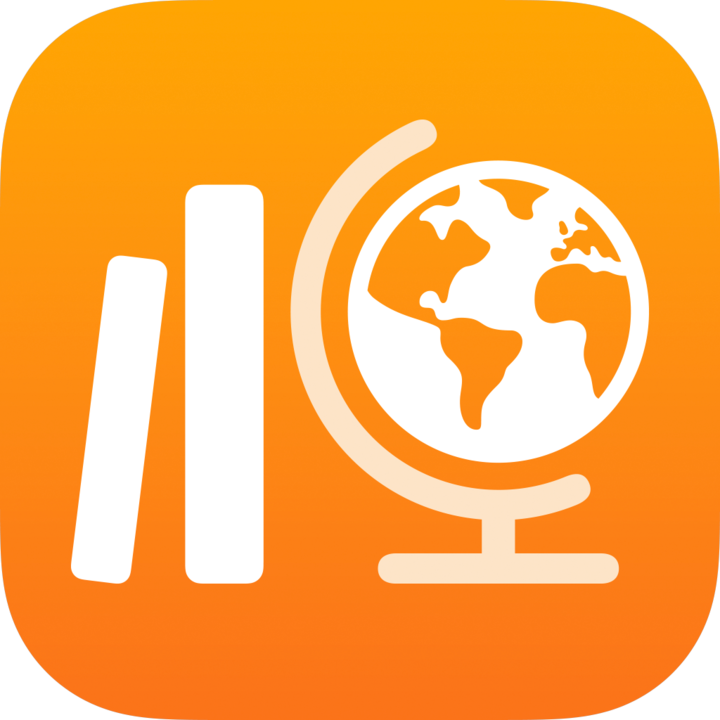
יצירת קשר עם התלמידים שלך ב״משימות לימוד״
אם מנהל ה‑IT בבית הספר הפעיל את FaceTime ו״הודעות״ עבור בית הספר ואת האפשרות ״שימוש ב‑FaceTime ובהודעות״ עבור התפקיד שלך ועבור התלמידים דרך Apple School Manager, יהיה באפשרותך ליצור קשר עם התלמידים באמצעות שליחת הודעה או שיחת FaceTime היישר מתוך תצוגת פרטי המשימה או ההערכה.
הערה: לפני שליחת הודעה או ביצוע שיחה, יש לוודא שהינך במצב מחובר ב״הודעות״ וב‑FaceTime, וכן שהתלמיד מחובר גם הוא. האפשרות ליצירת קשר עם תלמידים בעזרת ״הודעות״ או FaceTime דרך ״משימות לימוד״ אינה זמינה במכשירים שהוגדרו באמצעות ״רישום משתמשים״.
שליחת הודעה לתלמיד מתוך משימה
ביישום ״משימות לימוד״
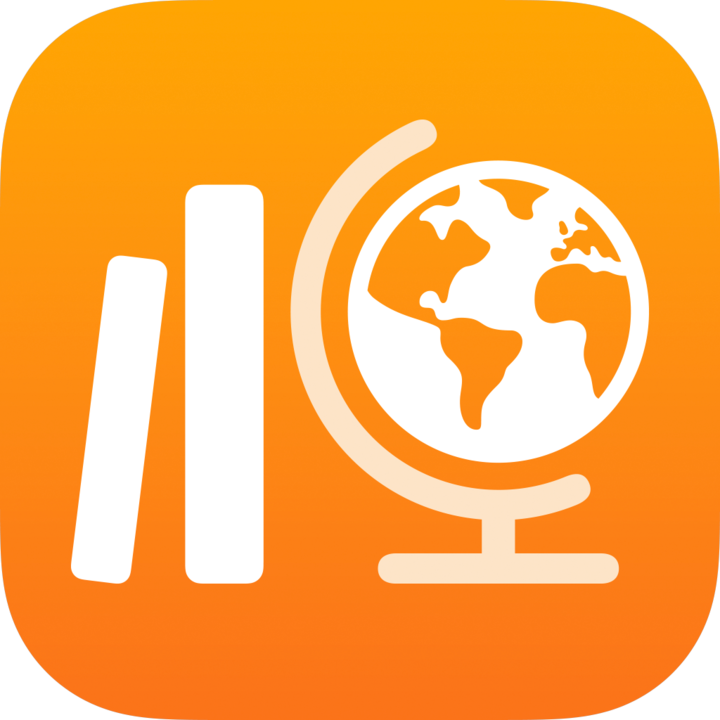 , יש לבצע אחת מהפעולות הבאות בסרגל הצד:
, יש לבצע אחת מהפעולות הבאות בסרגל הצד:יש להקיש על ״פעילות אחרונה״, להקיש על משימה, להקיש על
 עבור התלמיד שאליו ברצונך לשלוח הודעה, ואז להקיש על ״שליחת הודעה״.
עבור התלמיד שאליו ברצונך לשלוח הודעה, ואז להקיש על ״שליחת הודעה״.יש להקיש על כיתה ועל שם התלמיד אליו ברצונך לשלוח הודעה, ואז להקיש על
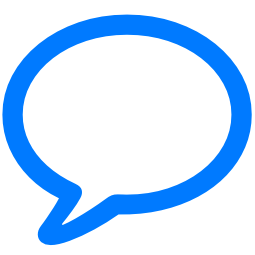 שבפינה הימנית העליונה.
שבפינה הימנית העליונה.
״משימות לימוד״ יפתח הודעה חדשה ויוסיף את חשבון Apple מנוהל של התלמיד בשדה ״אל״.
יש להזין את ההודעה שברצונך לשלוח לתלמיד, ואז להקיש על
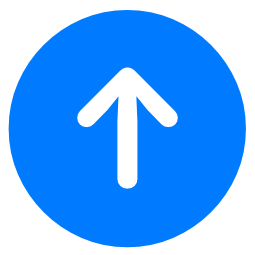 .
.
שליחת הודעה לתלמיד מתוך הערכה
ביישום ״משימות לימוד״
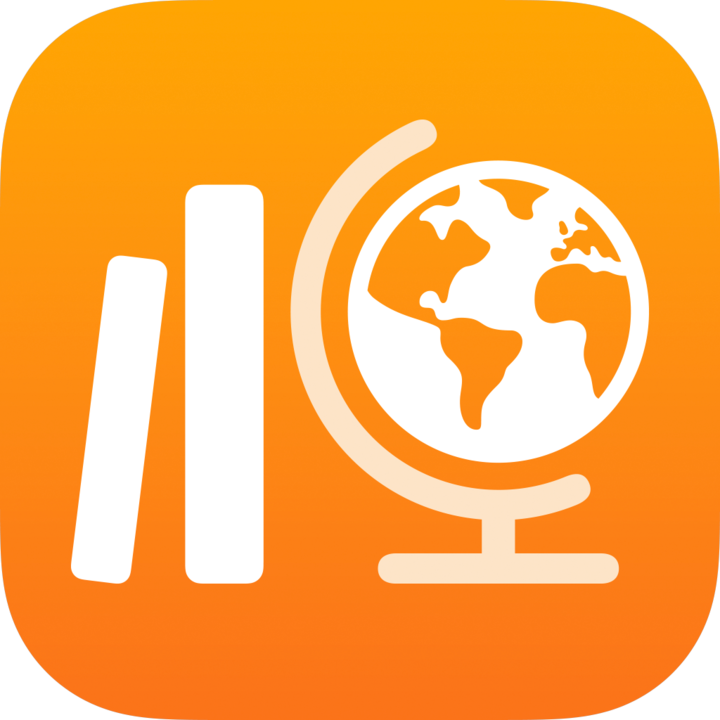 , יש להקיש על ״פעילות אחרונה״, על ״הערכות״ או על כיתה בסרגל הצד.
, יש להקיש על ״פעילות אחרונה״, על ״הערכות״ או על כיתה בסרגל הצד.יש להקיש על הערכה, ולבצע אחת מהפעולות הבאות:
יש לגעת נגיעה ממושכת בשם של תלמיד ברשימה.
בפינה הימנית העליונה, יש להקיש על ״בחירה״, לבחור תלמיד או תלמידים מתוך הרשימה ואז להקיש על ״עוד״ בתחתית החלון.
יש להקיש על ״הודעה״.
״משימות לימוד״ יפתח הודעה חדשה ויוסיף את חשבון ה‑Apple המנוהל של התלמיד בשדה ״אל״.
יש להזין את ההודעה שברצונך לשלוח לתלמיד, ואז להקיש על
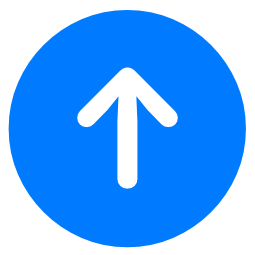 .
.
שיחת FaceTime עם תלמיד
ביישום ״משימות לימוד״
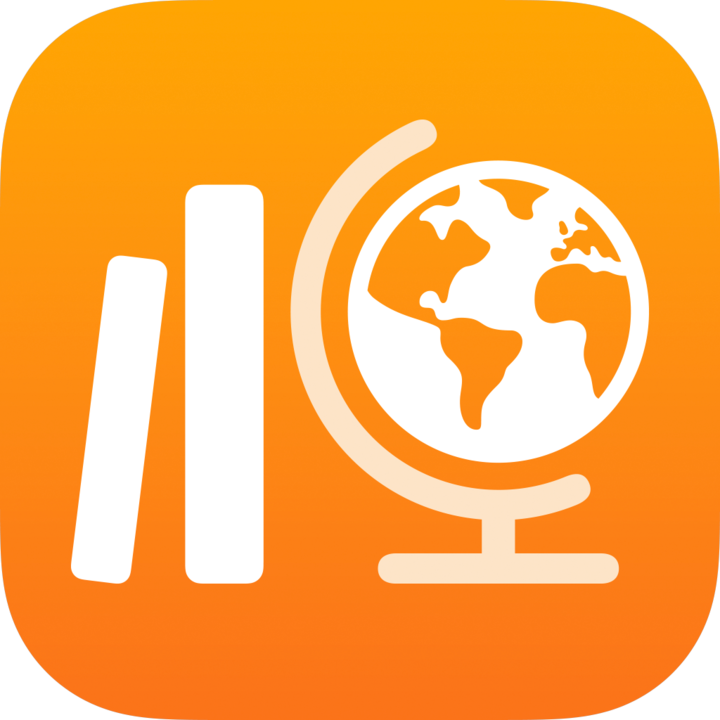 , יש להקיש על כיתה בסרגל הצד.
, יש להקיש על כיתה בסרגל הצד.יש להקיש על כיתה ועל שם התלמיד אליו ברצונך להתקשר ואז להקיש על
 שבפינה הימנית העליונה.
שבפינה הימנית העליונה.״משימות לימוד״ יפתח חלון FaceTime חדש, יוסיף את חשבון Apple המנוהל של התלמיד בשדה ״אל״ ואז יתחיל שיחת FaceTime.
אפשר גם להקיש על ״חיפוש״ בסרגל הצד, לחפש תלמידים לפי שם, להקיש על השם הרצוי ואז להקיש על 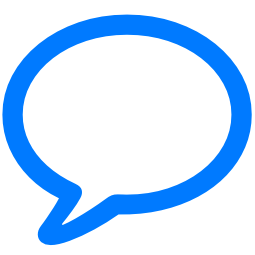 או על
או על ![]() כדי לשלוח הודעה לתלמיד, או להתקשר אליו ב‑FaceTime.
כדי לשלוח הודעה לתלמיד, או להתקשר אליו ב‑FaceTime.